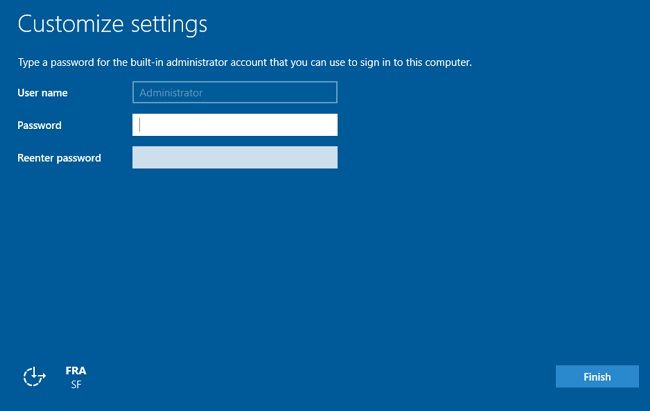Windows, Microsoft Yazılım Lisans Koşullarını Bulamıyor Bu makalede aşağıdaki Windows 10 yükleme hatasını düzeltmek için yönergeler bulunur: “Windows, Microsoft Yazılım Lisans Koşullarını bulamıyor. Yükleme kaynaklarının geçerli olduğundan emin olun ve yüklemeyi yeniden başlatın.”
Windows 10‘u bir USB sürücüden yüklemeye çalışırken, “Windows Microsoft Yazılım Lisans Koşullarını bulamıyor” kurulum sorunuyla karşılaşıldı. Windows 10’u yüklemek için hedefi (sürücüyü) seçtikten hemen sonra hata görüntüleniyor ve tam hata mesajı şuydu: “Yükleme iptal edildi. Bilgisayarınızda yapılan hiçbir değişiklik kaydedilmeyecek” ve ardından “Windows bulunamıyor” Microsoft Yazılım Lisans Koşulları. Kurulum kaynaklarının geçerli olduğundan emin olun ve kurulumu yeniden başlatın. “
Windows 10 Kurulum Hatası DÜZELTİLME: Windows, Microsoft Yazılım Lisans Koşullarını bulamıyor.
Yöntem 1. Windows’u DVD’den yükleyin.
İlk önce bu çözümü yazıyorum, çünkü benim durumumda, kurulum bir Windows DVD kurulum ortamından gerçekleştirildiğinde “Windows, Microsoft Yazılım Lisans Koşullarını bulamıyor” hatası giderildi. Bu nedenle, devam edin ve Medya Oluşturma Aracını kullanarak, Windows.iso dosyasını indirip yazın, bir DVD medyasına yükleyin ve ardından Windows 10’u DVD medyasından yükleyin. *
* Not: Sisteminizde bir DVD cihazı yoksa, başka bir USB flash sürücü kullanarak (sürücünün zarar görmediğinden emin olmak için) yeni bir USB önyüklenebilir medya oluşturun.
Yöntem 2. Farklı bir USB Bağlantı Noktası kullanın.
Windows 10 Kurulumu sırasında “Windows, Microsoft Yazılım Lisans Koşullarını bulamıyor” seçeneğini atlamanın ikinci çözümü, USB Ortamını başka bir USB portuna ve daha iyi bir USB v2.0 portuna takmaktır (PC’nizde USB v.2.0 varsa Liman).
Yöntem 3. USB önyüklenebilir ortamında bir ‘EI.CFG’ dosyası oluşturun.
* Bilgi: Sürüm yapılandırma dosyası (EI.cfg), hangi Windows sürümünün (OEM veya Perakende) yükleneceğini belirtmek için kullanılabilecek isteğe bağlı bir yapılandırma dosyasıdır.
1. Not Defterini açın.
2. Not defterinde, aşağıdakileri kopyalayıp yapıştırın:
[Channel]
OEM
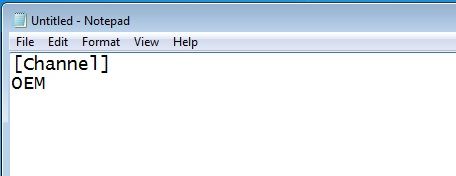
3. Sonra Dosya > Farklı Kaydet seçeneğini seçin.
4. Dosyayı masaüstünüze kaydedin: “ei.cfg”
5. Dosyayı masaüstünüze kaydedin: “ei.cfg”
* Dikkat: Alıntıdaki isimleri alıntıdan çıkarmayın, aksi takdirde dosya bir metin dosyası olarak kaydedilir (örn. Ei.cfg.txt)
6. ei.cfg dosyasını USB kurulum ortamının kök dizinine kopyalayın.
7. Şimdi Windows 10’u yüklemeye çalışın. *
* Not: Yükleme sırasında aynı hatayla karşılaşırsanız, “EI.CFG” dosyasını ” \ sources ” klasörüne kopyalamaya çalışın (USB kurulum ortamında).
Hepsi Bu kadar! Bu makalemizde size hangi yöntemin işe yaradığına ilişkin yorumunuzu bırakarak bize bildirin. Başkalarına yardım etmek için lütfen bu makaleyi beğenip paylaşın.